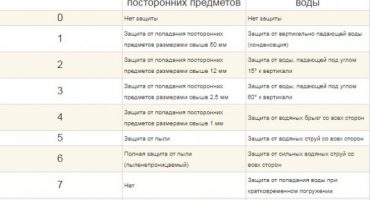Android - ay isa sa mga pinakatanyag na mobile operating system. Ito ay binuo sa karamihan ng mga gadget - mga smartphone, tablet, mga console ng laro, atbp. Ang pangunahing nakikilala tampok ng Android ay na ito ay isang unibersal, functional at na-optimize na OS. Mayroon itong maraming mga karaniwang setting, at nakatago mula sa mga gumagamit. Ang ilang mga nakatagong mga pagpipilian ay maaaring maging isang mahusay na paraan para sa mga may-ari ng mga Android device upang mapabuti ang pag-andar ng system. Ang materyal na ito ay naglalaman ng mga lihim na android at mga paraan upang mahanap ang mga ito.
Laro mula sa mga developer
Sa bawat bersyon ng OS, ang isang maliit na laro ay nakatago. Sa unang sulyap, mahirap mahanap ang laro, sinubukan ng mga developer na itago ito. Susunod, ang isang pamamaraan para sa pagsisimula ng isang mini-game ay ilalarawan.
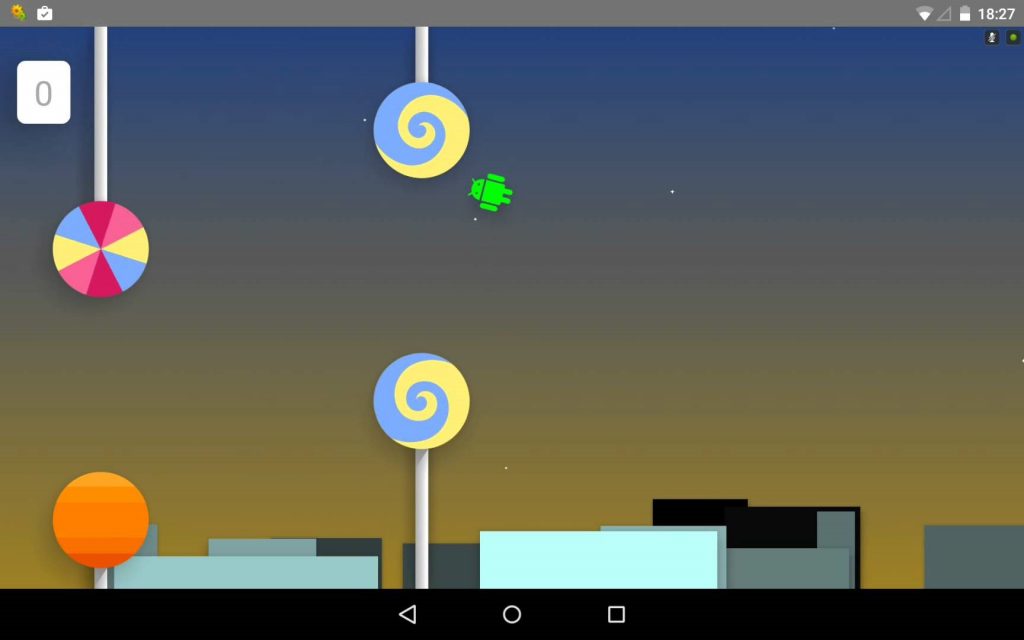
Sa bawat bersyon ng OS, ang isang maliit na laro ay nakatago
Paano makahanap ng isang laro:
- pumunta sa menu na "Mga Setting";
- mag-scroll sa listahan sa "System" block;
- pagkatapos ay buksan ang "Tungkol sa telepono";
- piliin ang "bersyon ng Android" sa listahan at mabilis na mag-click sa tab na ito nang hindi tumitigil;
- pagkatapos nito, ang isang larawan ay ipapakita, halimbawa, kung ang bersyon ng operating system ay 5.1, pagkatapos ang isang kendi ay lilitaw kasama ang inskripsyon na "lollipop";
- pagkatapos nito, mag-click sa kendi at hawakan ang pindutan, lilitaw ang isang screen na may isang mini-game, kung saan ang berdeng robot ang pangunahing karakter.
Lumipat sa limitadong mode ng pag-andar
Maraming mga gumagamit ay hindi pinaghihinalaan na, tulad ng sa isang computer, sa Android maaari kang mag-boot sa limitadong pag-andar mode (ligtas na mode). Salamat sa pagpasok ng ligtas na mode, maaaring tanggalin ng mga gumagamit ang mga nakakahamak na file, ayusin ang mga error na nangyayari sa gadget, nang hindi nag-aaplay ng isang matinding sukatan, tulad ng pag-reset sa mga setting ng pabrika.
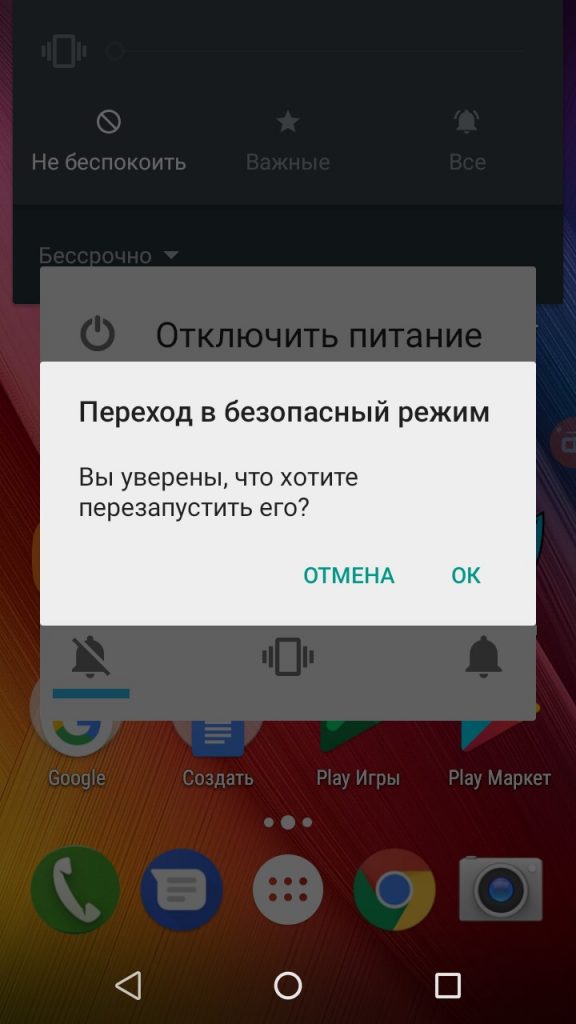
Sa Android, maaari kang mag-boot sa limitadong pag-andar mode (ligtas na mode)
Ang prinsipyo ng pagpapatakbo ng limitadong mode ng pag-andar ay medyo simple, ang mga bota ng system ay gumagamit lamang ng mga karaniwang bahagi ng system at driver. Sa turn, ang software ng third-party ay ganap na naharang.
Ang pagkakasunud-sunod ng pagsisimula ng system sa ligtas na mode:
- pindutin ang "On" key sa gilid ng aparato upang tawagan ang "Boot Modes" dialog box;
- pagkatapos ay hawakan ang "Pag-shutdown" ng 3 segundo hanggang lumitaw ang window na "Lumipat sa Ligtas na Mode";
- i-click ang "OK" at ang system ay napunta sa limitadong operasyon.
Mode ng developer
Kapag gumagamit ng isang smartphone sa Android, ang isang karaniwang listahan ng mga parameter ay iniharap sa mga setting. Ngunit hindi ito isang kumpletong listahan ng mga tampok ng pamamahala ng gadget. Ipinakilala ng mga developer ang mga nakatagong tampok sa ito - "Mode ng Developer". Ang item na menu na ito ay inilaan para sa mga gumagamit na nakikibahagi sa pag-debug at pagdidisenyo ng mga aplikasyon para sa sistemang ito.
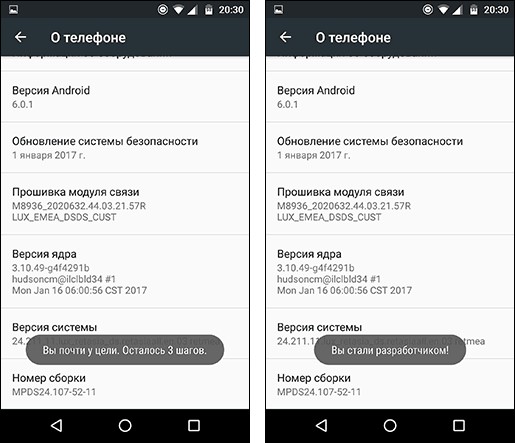
Ang "Nakatagong mga parameter" ay inilaan para sa mga gumagamit na nakikibahagi sa pag-debug at pagdidisenyo ng mga aplikasyon para sa sistemang ito
Paano magbukas ng mga nakatagong pagpipilian:
- pumunta sa "Mga Setting";
- pagkatapos ay mag-scroll sa block na "System" at buksan ang item na "Tungkol sa telepono";
- pagkatapos sa listahan hinahanap namin ang tab na "Bumuo ng numero" at i-tap ito nang 10 beses nang hindi tumitigil;
- pagkatapos nito ay lilitaw ang inskripsyon: "Inaktibo mo ang mode ng developer";
- Pagkatapos ang kaukulang item na "Para sa Mga Nag-develop" ay lilitaw sa menu.
Nakatagong mga tampok ng menu:
- pagsubaybay sa istatistika ang paggamit ng mga core ng processor at RAM sa pamamagitan ng system.Gayundin, ang pagpapaandar na ito ay nagbibigay-daan sa iyo upang magamit ang "Task Manager" upang subaybayan ang mga proseso ng pagpapatakbo;
- "USB debugging". Ang item na ito ay inilaan para sa mga gumagamit na gumagamit ng gadget bilang isang aparato ng media;
- Maaari ka ring magtakda ng isang limitasyon sa bilang ng mga proseso ng background, na makabuluhang mapawi ang system;
- nababagay na pagsasaayos ng mga graphic na parameter: bilis ng animation, hangganan, atbp.
Mag-zoom sa lugar ng screen
Ang pagpapaandar na ito ay isang magnifier para sa pagpapalawak ng screen o sa lugar nito. Ang pagpipiliang ito ay kapaki-pakinabang para sa mga taong may kapansanan sa paningin. Gayundin, ito ay isang mahusay na tool kung ang diagonal ng screen ay maliit.
Paano buksan ang magnifier:
- pumunta sa "Mga Setting";
- mag-scroll sa module ng System;
- pagkatapos ay piliin ang item na "Accessibility";
- buhayin ang pagpipilian na "Zoom Screen Image".
Ang paggamit ng isang magnifying glass ay medyo simple, kailangan mong mag-click sa imahe nang tatlong beses sa isang hilera upang palakihin ito. Ang pinalawak na lugar ng screen ay ilalagay sa isang dilaw na frame. Ang magagamit na mga pagpipilian ay "Pan Screen" at "Mag-zoom".
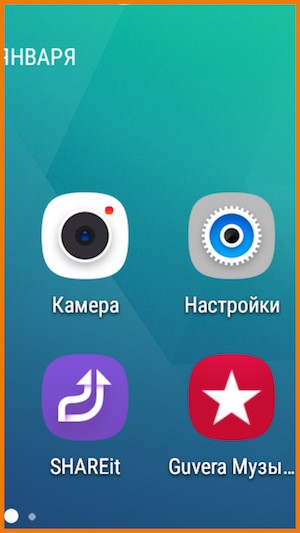
Ang magneto ay kapaki-pakinabang para sa mga taong may kapansanan sa paningin.
Dagdagan ang dami ng panloob na memorya
Sa ilang mga sakuna na mga aparatong Android, walang sapat na panloob na memorya. Sa isang mas malaking lawak, nalalapat ito sa mga aparato ng badyet. Kapansin-pansin na ang isang flash drive ay hindi nagpapabuti sa posisyon ng mga may-ari ng naturang mga aparato, hindi lahat ng mga application ay sumusuporta sa paglilipat sa isang memory card. Ang mga nag-develop ay nakinig sa mga gumagamit at, nagsisimula sa Android 6.0, lumitaw ang isang tampok na nagpapahintulot sa iyo na gumamit ng USB flash drive upang mapalawak ang kapasidad ng imbakan.
Screenshot
Sa ilang mga kaso, halimbawa, kapag nanonood ng pelikula o iba pang nilalaman, kinakailangan upang mai-save ang mga imahe mula sa screen ng smartphone. Upang gawin ito ay medyo simple, kailangan mong i-down ang pindutan ng lakas at pindutan ng dami upang i-save ang frame sa gallery ng aparato. Sa iba pang mga aparato, ang paglikha ng isang screenshot ay maaaring magkakaiba kung ang naunang kumbinasyon ay hindi magkasya, maaari mong gamitin ang kumbinasyon na "Power key at volume up button", din sa ilang mga telepono na sapat na hawakan at hawakan lamang ang pindutan ng dami.
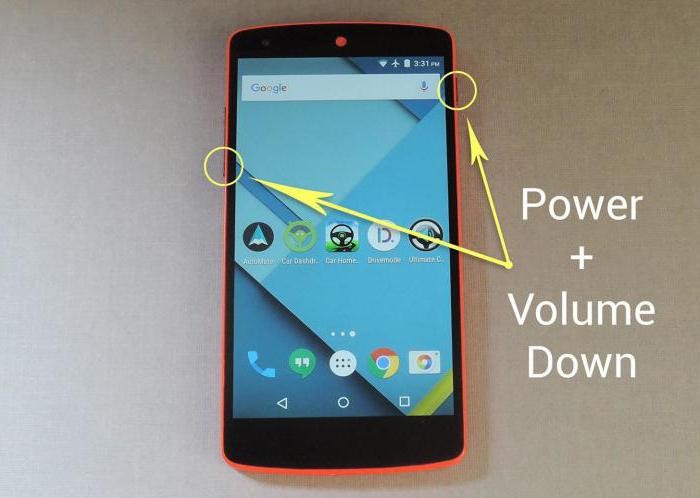
Ang isang simpleng kumbinasyon ng mga mechanical key ay nagbibigay-daan sa iyo na kumuha ng isang screenshot nang hindi pumapasok sa programa
Menu ng engineering
Ang operating system ng Android ay may mga nakatagong mga function para sa pagkontrol sa aparato. Bilang isang patakaran, ang mga pangunahing setting ay ginawa sa pamamagitan ng menu ng mga pagpipilian, ngunit maaari itong gawin gamit ang menu ng engineering. Ang pagtawag nito ay medyo simple, kailangan mo lamang malaman ang ilang mga utos na magpapahintulot sa iyo na patakbuhin ito.
Mga kumbinasyon para sa pagtawag sa menu ng engineering:
- alamin ang nagpapakilala ng mobile phone: * # 06 #;
- detalyadong impormasyon sa mga teknikal na katangian at kondisyon ng aparato: * # * # 4636 # * # *;
- magsagawa ng pagsubok sa GUI: * # * # 0 * # * # *.
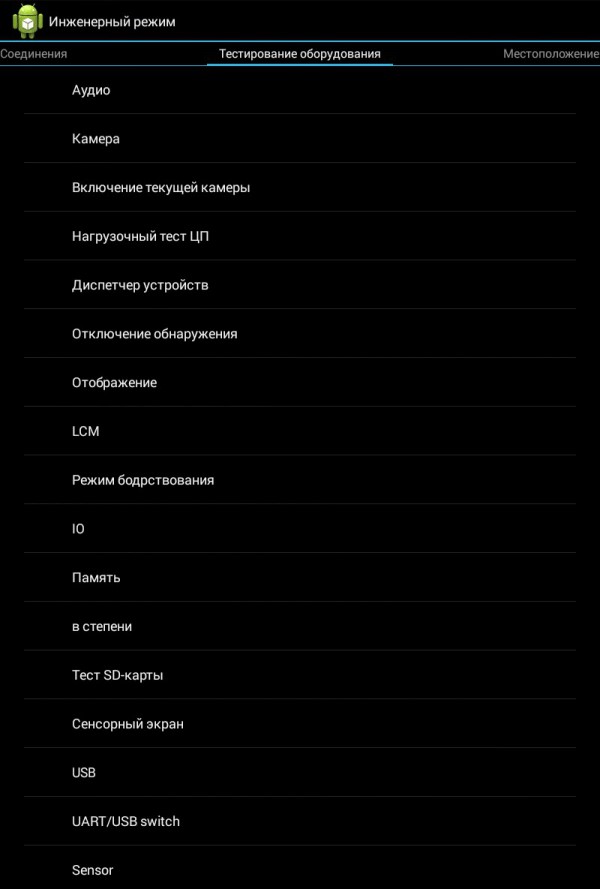
Nakatagong mga function para sa pamamahala ng aparato
Tagapangasiwa ng aparato
Ang tampok na ito ay magiging kapaki-pakinabang kung nawala o ninakaw ang telepono. Sa tulong nito, maaari mong mai-lock ang aparato at subaybayan ang posibleng lokasyon.
Paano gamitin ang "Administrator ng Device":
- dapat kang pumunta sa menu na "Mga Setting";
- pagkatapos ay buksan ang seksyong "Security" at piliin ang "Device Administrator" sa listahan;
- bubukas ang window ng "Personal", kung saan nais mong suriin ang lahat ng mga checkbox;
- pagkatapos ay i-click ang "Maghanap ng aparato" at piliin ang "Aktibo".
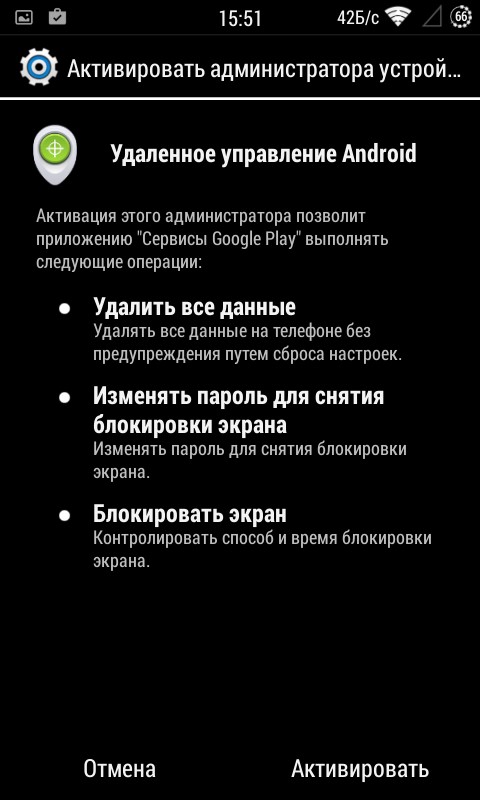
Ang tagapangasiwa ng aparato ay magiging kapaki-pakinabang kung nawala o ninakaw ang telepono
Ang mga setting na ito ay makakatulong upang malayuan ang lock ang telepono at burahin ang lahat ng lihim na impormasyon mula dito.
Limitahan
Ang pagpipilian upang makontrol ang dami ng trapiko ay makakatulong sa mga gumagamit na magtakda ng mga limitasyon sa mga gastos nito.
Paano mag-install:
- buksan ang "Mga Setting" at pumunta sa seksyong "Data Transfer";
- pagkatapos ay buksan ang seksyon na "Kontrol ng trapiko" at piliin ang konektadong network;
- pagkatapos ay i-activate namin ang function na "Itakda ang paghihigpit" at itakda ang kinakailangang laki ng trapiko.Sa ilalim ng graph ng pagkonsumo, maaari mong makita kung magkano ang ginugol ng bawat aplikasyon.
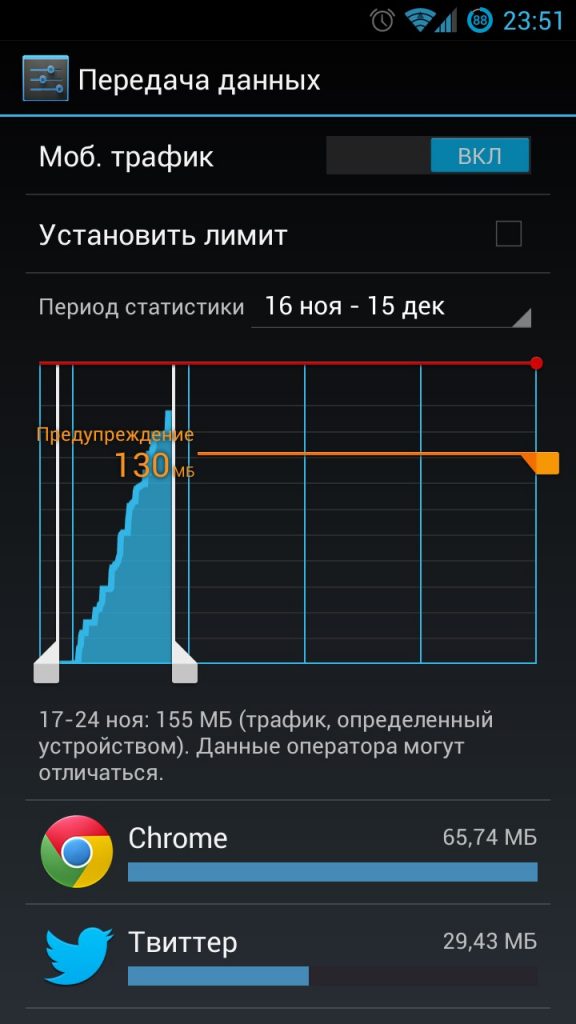
Upang hindi gastusin ang buong Internet sa mga unang araw ng buwan, gumamit ng isang limiter ng trapiko